Ripristinare e ripristinare un backup del database rilevato automaticamente
 Suggerisci modifiche
Suggerisci modifiche


È possibile utilizzare SnapCenter per ripristinare e ripristinare i dati da uno o più backup.
-
È necessario aver eseguito il backup delle risorse o dei gruppi di risorse.
-
È necessario annullare qualsiasi operazione di backup attualmente in corso per la risorsa o il gruppo di risorse che si desidera ripristinare.
-
Per i comandi di pre-restore, post-restore, mount e unmount, controllare se i comandi esistono nell'elenco dei comandi disponibile sull'host del plug-in dai seguenti percorsi:
-
Posizione predefinita sull'host Windows: C:\programmi\NetApp\SnapCenter\SnapCenter Plug-in Creator\etc\allowed_Commands.config
-
Posizione predefinita sull'host Linux: /opt/NetApp/SnapCenter/scc/etc/allowed_Commands.config
-

|
Se i comandi non sono presenti nell'elenco dei comandi, l'operazione avrà esito negativo. |
-
Per le risorse rilevate automaticamente, il ripristino è supportato con SFSR.
-
Il ripristino automatico point-in-time e up-to-minute non è supportato.
-
Per ONTAP 9.12.1 e versioni precedenti, i cloni creati dagli snapshot del vault di SnapLock come parte del ripristino ereditano il tempo di scadenza del vault di SnapLock. L'amministratore dello storage dovrebbe ripulire manualmente i cloni dopo il tempo di scadenza del SnapLock.
-
Nel riquadro di spostamento di sinistra, fare clic su risorse, quindi selezionare il plug-in appropriato dall'elenco.
-
Nella pagina risorse, filtrare le risorse dall'elenco a discesa Visualizza in base al tipo di risorsa.
Le risorse vengono visualizzate insieme al tipo, all'host, ai gruppi di risorse e ai criteri associati e allo stato.
Anche se un backup potrebbe essere per un gruppo di risorse, quando si esegue il ripristino, è necessario selezionare le singole risorse da ripristinare. Se la risorsa non è protetta, nella colonna Stato generale viene visualizzato “NOT Protected”. Ciò può significare che la risorsa non è protetta o che il backup della risorsa è stato eseguito da un altro utente.
-
Selezionare la risorsa o un gruppo di risorse, quindi selezionare una risorsa in tale gruppo.
Viene visualizzata la pagina della topologia delle risorse.
-
Dalla vista Manage Copies (Gestisci copie), selezionare Backup dai sistemi di storage primario o secondario (mirrorati o vault).
-
Nella tabella Primary backup(s) (Backup primari), selezionare il backup da cui si desidera ripristinare, quindi fare clic su
 .
.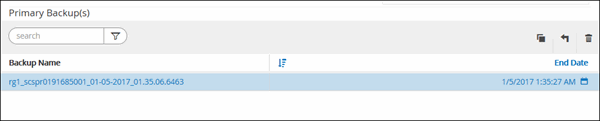
-
Nella pagina Restore Scope, selezionare complete Resource per ripristinare i volumi di dati configurati del database MySQL.
-
Nella pagina Pre Ops (operazioni preliminari), immettere i comandi di pre-ripristino e disinstallazione da eseguire prima di eseguire un processo di ripristino.
I comandi di disinstallazione non sono disponibili per le risorse rilevate automaticamente.
-
Nella pagina Post Ops (operazioni post), immettere i comandi di montaggio e post ripristino da eseguire dopo l'esecuzione di un processo di ripristino.
I comandi di montaggio non sono disponibili per le risorse rilevate automaticamente.
-
Nella pagina notifica, dall'elenco a discesa Email preference (Preferenze email), selezionare gli scenari in cui si desidera inviare i messaggi e-mail.
È inoltre necessario specificare gli indirizzi e-mail del mittente e del destinatario e l'oggetto dell'e-mail. SMTP deve essere configurato anche nella pagina Impostazioni > Impostazioni globali.
-
Esaminare il riepilogo, quindi fare clic su fine.
-
Monitorare l'avanzamento dell'operazione facendo clic su Monitor > Jobs.


